Как загрузить фото из фотошопа на ютуб
5.0 Оценок: 3 (Ваша: )
Содержание:
Технические требования
Когда YouTube только развивался, баннер для канала представлял из себя длинный прямоугольник, как обложка Facebook, так как сайт работал только с компьютера и мобильных устройств. Теперь видеоканалы YouTube можно открывать и на ТВ приставках, изменились технические особенности. Для корректного отображения шапки на всех устройствах требуется соблюдать правила оформления.
- Размер загружаемой картинки не менее 2048 x 1152 пикселей, рекомендуется 2560 x 1440 пкс.
- Вес медиафайла не более 6 МБ.
- Минимальное место, отведенное под заголовок и другую информацию - 1235 x 338 пкс. Эта область будет видна на всех устройствах.
Перед тем, как поставить шапку на канал ютуб, не забывайте проверять, правильно ли она отображается на всех устройствах. Для этого нужно установить обои на канал и просмотреть его. Как это сделать, мы расскажем чуть позже.
Советы для создания
привлекательного дизайна
При создании баннера принимайте в расчёт, что люди больше доверяют другим людям, а не абстрактной информации. Брендинг, базирующийся на вашей личности, привлечет больше подписчиков. Поэтому не стесняйтесь отображать в дизайне свои хобби и интересы (конечно, в рамках темы канала). Несколько практических советов для создания цепляющего фона:
- Разместите призыв, которое вовлекает зрителей в сообщество. Подойдет даже простая просьба подписываться и комментировать записи. Таким образом зритель чувствует себя вовлеченным в ваш «круг».
- Укажите расписание выхода видеороликов. Так поступают многие популярные блогеры. Это не только напоминает подписчикам о дате, но также показывает, что ваш канал постоянно обновляется.
- Придерживайтесь единого стиля. Постарайтесь сделать баннер, картинки-превью видео и картинку профиля в едином стиле. Можете продублировать аватарку на шапке канала, чтобы подчеркнуть единый стиль.
- Не переусердствуйте со шрифтами. Выберите два шрифта, которые хорошо сочетаются между собой. Лучше отказаться от витиеватых узорчатых букв – их сложно читать. Если вы не знаете, как подбирать шрифты, выберите один, но в разных написаниях, например Open Sans Bold и Open Sans Condensed.
- Не перегружайте баннер. Считается, что «воздух» – лучший друг графического дизайнера. Не перегружайте картинку изображениями и текстом. Постарайтесь свести всю информацию к трем блокам: основной и самый крупный – заголовок, поменьше – информация о канале и самый маленький – дополнительные данные вроде дат выхода видео.
Идеи и концепции баннера YouTube
Перед тем, как создать баннеры для ютуба 2560 х 1440, советуем вам пройтись по каналам ваших конкурентов и взять на заметку их стилистические приемы. Разберем несколько примеров оформления и как их можно применить к вашей тематике.
Минимализм
Минималистичные шаблоны подходят для каналов, которые ведут несколько авторов, или для фирменных аккаунтов. Можно сделать акцент на элементах, вокруг которых построен бренд канала. Например, использовать фирменный цвет, как Тинькофф или МТС, или подчеркнуть знаменитый логотип или брендовое имя, как Vogue.

Минималистичное оформление для fashion видеоблога с акцентом на цвет и шрифт
Если вы ведете личный блог, но придерживаетесь лаконичного стиля, выберите нейтральные тона и обыграйте свое имя или название канала при помощи оригинального шрифта. Такой подход часто используют влогеры в стиле lifestyle. Блогеры этой тематики рассказывают в видеороликах о своей жизни, поэтому фактически их видео не привязано к одной теме.

Пример баннера для влогового аккаунта
Фотография
Если вы строите бренд, основанный на вашем имени, будет логично создать баннер для ютуба с личной фотографией. Этот прием можно использовать для любой тематики, будь вы фотограф, музыкант или просто записываете видео в стиле «реакция». В этом случае будьте осторожны при центрировании фотографии, так как при неправильном расположении десктопная версия YouTube может неправильно кадрировать снимок. Вы же не хотите оказаться на собственном канале без головы?
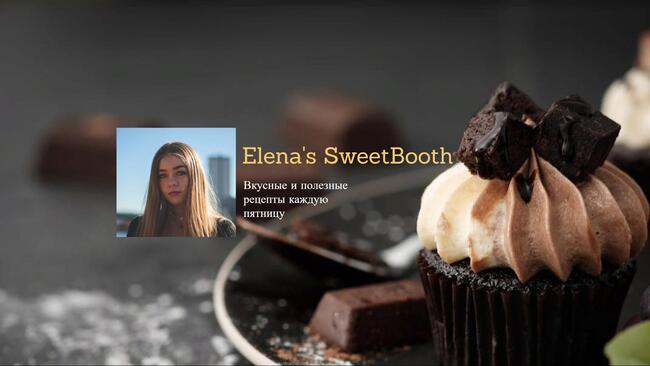
Использование личной фотографии для шапки кулинарного блога
Паттерн
Чтобы создать обложку для ютуба детского канала, можно использовать красочные паттерны или повторяющиеся узоры. Яркий фон лучше всего отвечает аудитории таких аккаунтов, особенно если использовать тематический повторяющийся объект, к примеру, всем известную Hello Kitty.
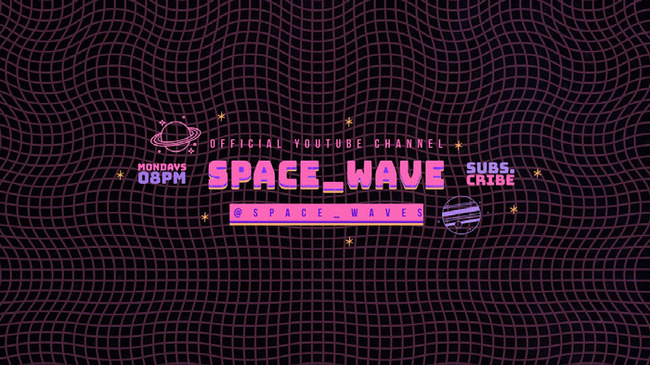
Детский образовательный канал с использованием дудлов и паттерна
Впрочем, для использования таких обоев нет ограничений на тематику. Вы можете сделать фон из «дудлов» даже для кулинарного блога. Образовательный и геймерский каналы могут использовать паттерн из геометрических фигур.

Пример баннера игрового канала с использованием паттерна и фоновой картинки
Коллаж
Этот вариант – слегка расширенный пункт с фотографиями. В данном случае можно сделать из нескольких фото одно, совместив снимки, подходящие по тематике создаваемых вами роликов. Такое решение подходит к абсолютно любой теме.
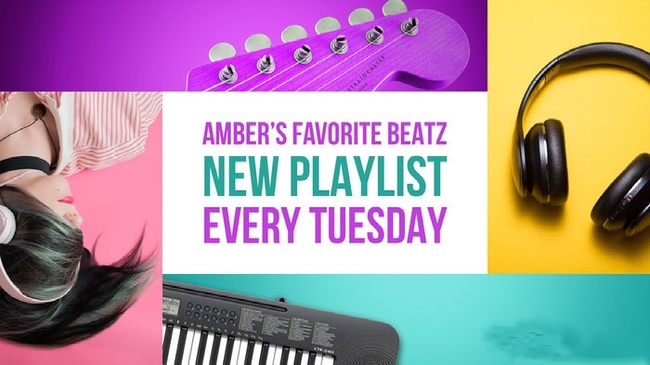
Оформление музыкального канала в виде коллажа
Как создать баннер YouTube
Сделать шапку профиля можно двумя способами – в сервисах онлайн или в фоторедакторе на ПК. Обычно интернет-редакторы блокируют большую часть инструментов, чтобы побудить пользователя оплатить PRO-доступ. При скачивании они ставят водяной знак и сжимают файл, что негативно отражается на качестве.
Лучше делать баннер на компьютере в специальных приложениях. Если вы не хотите осваивать сложный софт вроде фотошопа, подберите простую альтернативу. Мы рассмотрим процесс создания в редакторе ФотоКОЛЛАЖ. Эта удобная и простая в освоении программа для создания шапки для ютуба поможет создать проекты по готовым образцам или полностью с нуля.
Установка софта и создание проекта
Для начала понадобится скачать приложение и установить на компьютер. После этого запустите программу и кликните «Новый коллаж».
Скачайте редактор ФотоКОЛЛАЖ и следуйте инструкции ниже!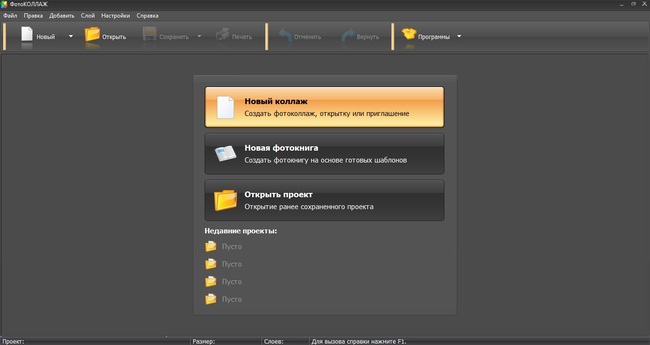
Создаем новый проект в программе
Выберите тип создания макета: по шаблону, готовой разметке или полностью вручную. В данном случае мы сделаем макет с нуля, поэтому отметим пункт «Чистый проект».
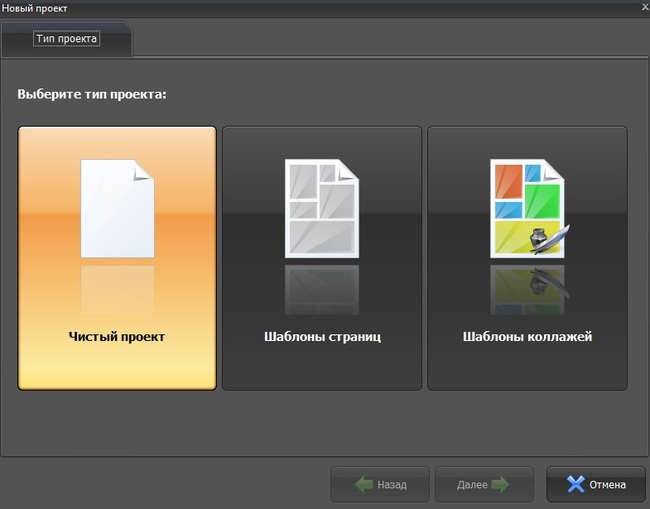
Выберете наиболее подходящий вариант под свои задачи
Установим размер картинки. Разверните меню «Формат страницы» и выберите «Пользовательский». В строке «Ширина» поставьте «пиксели» вместо «см» и укажите данные из пункта про технические требования. В итоге должны быть выставлены параметры 2560 x 1440 пикселей и альбомная ориентация.
Создание дизайна
Главное окно конструктора разделено на два столбца: слева находятся инструменты оформления, в центре – монтажная область. Если вы хотите создать фотоколлаж, разверните самую первую вкладку в левой колонке под названием «Шаблон» и выберите вариант. Дважды кликните, чтобы применить к макету. После этого останется только загрузить фотографии. Для этого также кликайте два раза по ячейке.
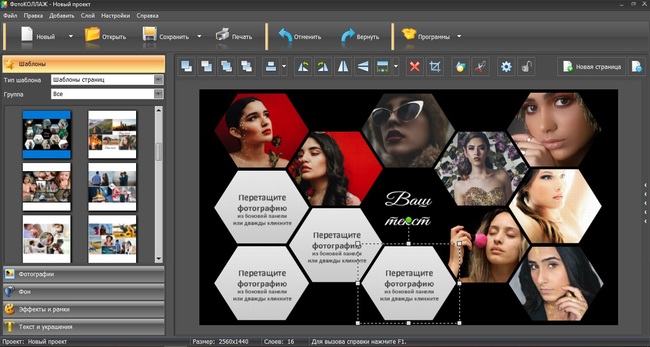
Вы всегда можете добавить и удалить ячейки для фото
Если вы хотите сменить задник или сделать основу из одной фотографии, разверните вкладку «Фон». Отметьте «Из файла» и подгрузите с компьютера изображение. Так можно создать шапку аккаунта из готового паттерна.
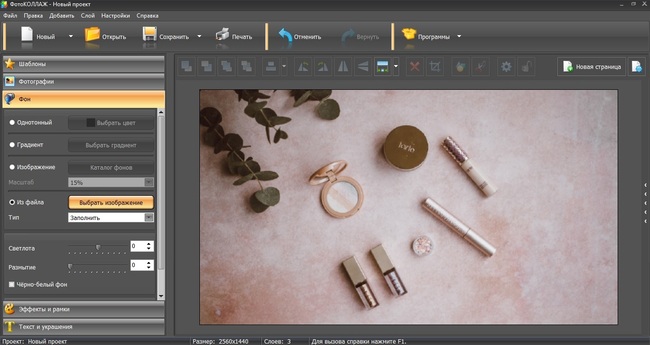
Использование фотографии в качестве фона
Чтобы добавить снимки вручную, воспользуйтесь вкладкой «Фотографии». Укажите директорию с файлами и перетаскивайте их из окна предпросмотра на макет. В программе можно сделать замену фона фотографии, вырезать объект, создать зеркальный эффект, продублировав и отразив снимки. Кроме этого, можно добавлять рамки и применять фильтры из встроенной библиотеки. Данная функция находится во вкладке «Эффекты и рамки».
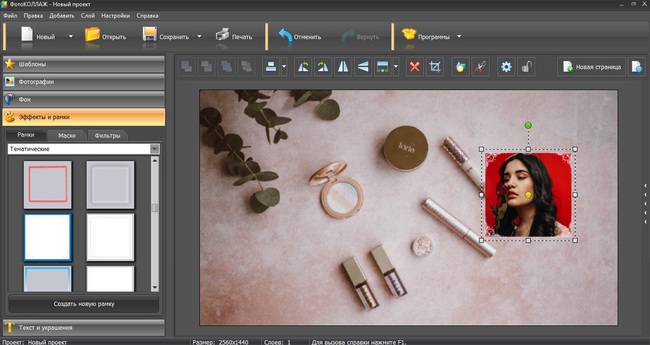
Редактируйте фотографии прямо в программе
Добавление информации и заголовка
Итак, вы уже практически знаете, как сделать изображение баннера для ютуба на ПК. Теперь осталось добавить текстовые элементы. Если вы использовали шаблон и у вас уже присутствует текст, просто щелкните на него два раза для изменения. Если ваш макет без надписей и вы хотите добавить заголовок вручную, раскройте вкладку «Текст и украшения» и кликните «Текст».
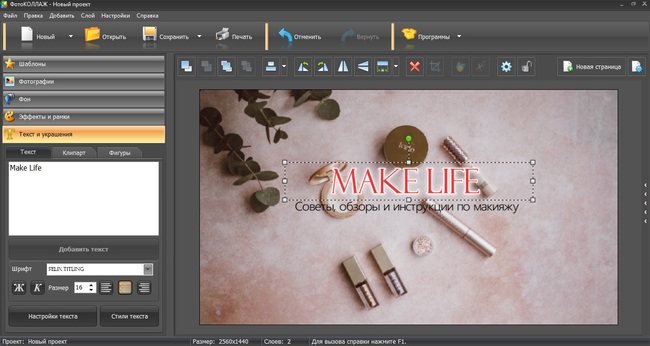
Добавление своего текста в макет
Введите надпись в специальное окошко и нажмите кнопку «Добавить текст». Выделите объект на макете и установите настройки стиля – шрифт, размер и другие параметры. Можно даже установить степень прозрачности. Чтобы переместить надпись, захватите ее мышкой и перетащите в любое место на холсте.
Таким же образом добавьте всю остальную информацию. Для каждого блока создавайте новый текстовой элемент – для этого кликните на любую область макета, чтобы применились предыдущие изменения.
Экспорт баннера
Мы создали большой файл с разрешением 300 DPI, а значит, нам нужно уменьшить его вес, так как YouTube ставит ограничения на размер в 6 МБ. В программе есть функция сжатия созданных проектов без потери качества специально для загрузки в интернет. Чтобы вызвать эту опцию, нажмите на иконку дискеты в верхней панели инструментов и нажмите «Сохранить JPEG с настройкой качества».
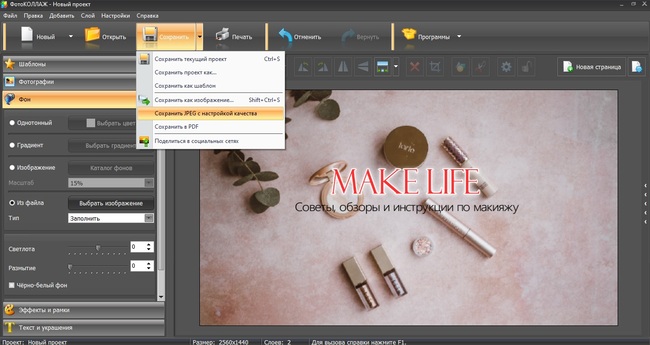
Для сжатия файла не нужны сторонние сервисы
В окне настроек слева отражается созданный оригинальный файл и его размер. В правом окошке показан сжатый вариант и указан итоговый вес. Вы можете вручную отрегулировать степень сжатия, двигая бегунок и отслеживая изменения.
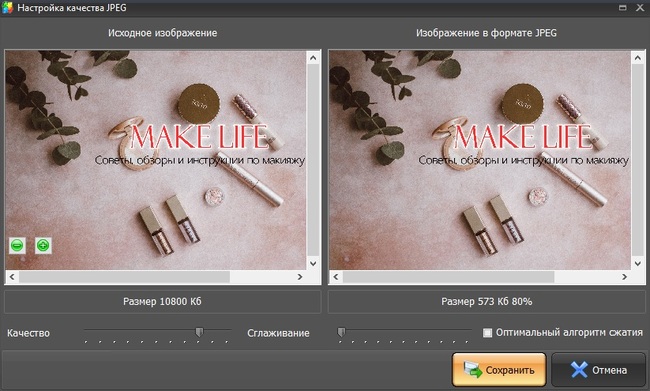
Возможность подобрать степень сжатия под свои запросы
Как загрузить баннер в аккаунт
Теперь вы знаете, как сделать шапку для ютуба без фотошопа и сжать файл до требуемых размеров с сохранением качества. Осталось добавить его на канал. Для этого сделайте следующее:
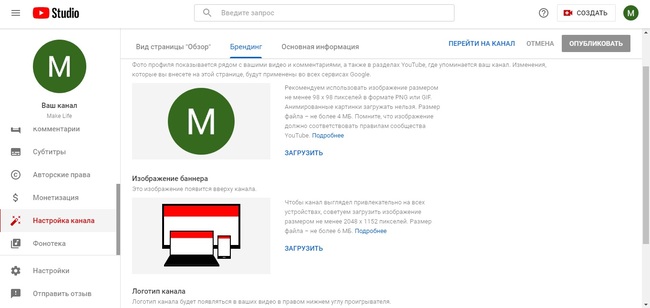
- 1 Зайдите на YouTube и кликните по своему аватару, чтобы раскрыть рабочее меню. Выберите «Творческая студия YouTube».
- 2 В левой колонке нажмите «Настройка канала». На новой странице вы увидете вкладку «Брендинг», раскройте ее.
- 3 Найдите «Изображение баннера» и кликните «Загрузить». Добавьте файл, который вы создали, со своего компьютера.
Интерфейс сервиса интуитивно понятен и прост
Выделите основную часть картинки
При желании вы всегда можете отредактировать или заменить шапку
Заключение
Чтобы создать красивый и привлекающий подписчиков баннер, исходите их правила: чем меньше, тем лучше. Минимализм и элегантность никогда не выйдут из моды. К тому же, с таким дизайном легче всего создать баннер, который подойдет под технические параметры Ютуба.
Видео-хостинг YouTube стал полной и вполне достойной альтернативой традиционным СМИ. Если раньше на хостинг преимущественно загружали любительские видео, снятые на простенькую камеру, то сейчас Ютуб превратился в площадку с качественным контентом и дорогим продакшном.
В связи с постоянно растущим количеством и качеством контента на площадке Ютуб выделиться становится все сложнее. К сожалению, на сегодняшний день очень наивно полагать, что хорошо структурированное и интересное видео без дополнительной работы над его оптимизацией будет конкурентоспособным.
В данной статье я не буду рассказывать про оптимизацию описания и тегов к видео. Сегодня мы затронем визуальную оптимизацию или то, как Вам выделиться из толпы конкурентов.
Зачем нужны яркие заставки для Ютуб видео?
Если мы зайдем в Тренды Ютуба или посмотрим, какие видео выходят по произвольному поисковому запросу, то заметим, что сейчас (как многомиллионные, так и начинающие каналы) стали уделять больше внимания превью для Ютуб видео. Это помогает им выделиться среди других блогеров, снимающих видео на схожую тематику.
Если мы проанализируем примеры обложек, представленных на скриншоте выше, то заметим, что именно второе превью с желтым ярким фоном цепляет наше внимание. С большей долей вероятности мы кликнем именно на это видео. Просмотр засчитан, статистика канала растет – яркое превью четко выполнило поставленную задачу.
Итак, давайте разберем подходы к созданию превью для Вашего видеролика. Каждый раз, когда Вы думаете об обложке для видео, у Вас есть три пути:
1. В качестве превью Вы можете загрузить скриншот из видео (в процессе загрузки видеоролика), что крайне нежелательно, поскольку скриншоты обычно получаются невысокого качества и все реже привлекают внимание аудитории.
2. Вы можете заранее подготовить фото или сделать скриншот из видео и доработать Ваше превью в любом фоторедакторе. Сделайте превью ярким, насыщенным и обязательно добавьте читабельный текст (анонс).
3. Вы можете подойти к созданию превью для видео более креативно и создать яркий коллаж с интересным сюжетом, яркими образами и цепляющим заголовком (анонсом).
Технические требования к Ютуб превью
1. Рекомендуемое разрешение вашей обложки 1920*1080 пикселей.
2. Размер файла не должен превышать 2 Мб, иначе обложка не загрузится.
Показатель кликабельности обложки CTR
Следует отметить, что одним из важных показателей видео является CTR, который показывает, как часто кликают на ваш значок видео (превью). Если у вас уже есть Ютуб канал и Вы загрузили на него хотя бы одно видео, то Вы можете из своего канала перейти в «Творческую студию YouTube», а затем в раздел «Аналитика» – «Просмотры» и обратить внимание на «Показы значков и время просмотра роликов».
YouTube пишет, что чем выше показатель CTR и время просмотра ролика, тем чаще он попадает в разделы с рекомендациями. Поэтому загружать яркие кликабельные превью важно и нужно!
Как сделать цепляющую обложку для Ютуб видео самостоятельно?
1. Первое и самое важное. Если Вы хотите, чтобы Ваша обложка была качественной и выглядела хорошо, нужно освоить Adobe Photoshop или Ps Touch хотя бы на среднем уровне. Основной минус – это время, которое уйдет на обучение.
Помимо того, что Вам необходимо разобраться с технической частью (инструменты программы), Вам также нужно понять принципы создания качественных превью и наработать визуальный и практический опыт. Процесс обучения может занять от одного до нескольких месяцев, но не стоит переживать! На Ютубе есть множество бесплатных уроков, в том числе от дизайнеров, занимающихся созданием всех видов оформления для Ютуб.
2. После изучения функционала программы Вы сможете создавать сложные композиции и реализовывать любую Вашу идею. Важно также пользоваться сервисами, где есть возможность посмотреть цветовые схемы, чтобы цвета на Вашей обложке сочетались между собой.
Примеры таких сайтов:
3. Конечно, не стоит забывать про референсы. Перед началом работы обязательно посмотрите превью других блогеров. Проанализируйте, что Вам в них нравится, а что нет. Изучите, что цепляет Ваш взгляд и привлекает внимание. Это нужно для того, чтобы перед тем, как вы приступите к созданию своей обложки у Вас сформировалось понимание, что именно Вы хотите разместить на превью, где будут располагаться элементы и как и где Вы разместите текст.
Вы можете искать референсы и вдохновение на следующих сайтах:
4. Больше внимания привлекают заставки, на которых есть фото ведущего / блогера, который что-то рассказывает в видео (средний или крупный план). Чтобы обложка получилась лучше, заранее сфотографируйтесь при хорошем освещении и желательно с какой-то эмоцией (это может быть страх, удивление, недоумение и проч.). Референсы по эмоциям Вы можете найти в интернете или также посмотреть на обложки других известных ютуберов.
Таким образом, сделать обложку для Ютуб видео не так просто, как кажется на первый взгляд. Это требует определенных навыков и знаний, а главное практического опыта. Дизайнер должен хорошо владеть Фотошопом, знать цветовые схемы и палитры, понимать основы композиции и так далее.
Также мы делаем тематические шапки каналов и аватарки и занимаемся оформлением любых других соцсетей (ВК, Яндекс.Эфир, Инстаграм, Фэйсбук и проч.) Поэтому если у Вас нет времени на изучение Фотошопа и создание цепляющего дизайна, то мы с радостью поможем Вам в этом.
Была ли эта статья полезной для Вас? Пишите в комментариях!
Меня зовут Дмитрия Сугак , я профессиональный графический дизайнер. Более 2х лет я помогаю как крупным компаниям, так и небольшим творческим и коммерческим проектам расширять свою аудиторию с помощью своих дизайн-макетов.
За период моей работы я выполнила более 1000 проектов для клиентов из разных сфер (начиная с оформления соцсетей, заканчивая разработкой сложных многостраничных сайтов).
Я точно знаю, как сделать Digital Вселенную ярче и каждый день работаю над этим!
Обращайтесь ко мне , если Вам нужен дизайн, который увеличит Ваши просмотры, ускорит Ваши продажи или просто сделает ярким и красочным Ваш творческий проект.
Мои контакты:
Если вам интересна тематика дизайна, ставьте лайк и подписывайтесь на этот канал Яндекс Дзен.
Чтобы сделать превью на видео в Ютубе, необходимо предварительно подготовить изображение, а затем загрузить его в качестве обложки во время добавления или изменения видеоролика. Это действие доступно как на компьютере, так и на мобильном устройстве.
При необходимости можно скачать превью с Ютуба, делается это в том же меню на сайте. Положительно на продвижение канала также сказывается добавление начальной заставки в публикацию и оформление шапки, о чем будет подробно рассказано в статье.
Добавление превью в видеоролик
Поставить превью на видео в Ютубе можно двумя способами: с помощью смартфона или компьютера. В обоих случаях на устройстве должна быть загружена картинка, которая будет выступать в качестве обложки. Но перед выполнением инструкции нужно прочитать об основных требованиях оформления ролика.
Основные требования
Поставить обложку на видео в Ютубе может не каждый, так как есть определенные требования. Первостепенно, у автора должен быть подтвержден аккаунт на YouTube. Эта тема была затронута в отдельной статье на нашем сайте, там же можно узнать все необходимые подробности.
Также добавляемая обложка к видео не должна нарушать правил сообщества, которые в полной мере изложены на странице сайта Google.
Основные моменты, которые могут привести к отклонению заявки на публикацию превью:
- дискриминационные высказывания;
- вредный или опасный контент;
- изображения обнаженного тела или контент сексуального характера;
- сцены жестокости и насилия.
Обратите внимание, что при частом нарушении этих требований автору могут заблокировать возможность загрузки своих значков сроком на 30 дней. Если проблемы возникают систематически, это может привести к полной блокировки аккаунта.
На площадке также действует ограничение на количество добавляемых превью в сутки. Для каждого региона это число отличное, поэтому при появлении соответствующей ошибки попробуйте повторить действие через 24 часа.
Hекомендации по выбору подходящего изображения, их соблюдение не обязательно, но приветствуется сообществом:
- формат — PNG, JPG или GIF;
- соотношение сторон — 16:9;
- разрешение — 1280 на 720 (но по ширине не менее 640 пк);
- размер — не более 2 МБ.
Это основные положения в требованиях к загружаемому изображению превью. Соблюдайте строгие правила, чтобы в будущем это не привело к блокировке канала.
Способ 1: С помощью компьютера
Чтобы сделать превью для Ютуба с помощью компьютера, потребуется открыть в «Творческой студии» желаемое видео и во время редактирования установить значок записи.
- Зайдите на сайт и откройте меню профиля, щелкнув по иконке в верхнем правом углу экрана. Выберите пункт «Творческая студия YouTube».

- На боковой панели слева перейдите в раздел «Контент» и в списке добавленных видео кликните по тому, на которое нужно поставить обложку на Ютуб.

- В блоке «Значок» выберите превью из трех предложенных или нажмите по пункту «Загрузить значок».

- Во втором случае в появившемся файловом менеджере проложите путь к нужному изображению и щелкните по кнопке «Открыть».

- Примените внесенные изменения нажатием по кнопке «Сохранить», расположенной на верхней панели в правой стороне.

Во время редактирования ролика можно внести изменения в дополнительные параметры. Все эти действия подробно описаны в статье на тему публикации видеороликов на YouTube.
Помогла ли инструкция в решении задачи?
Нет, оказалась бесполезной 13
Способ 2: Через мобильное приложение
Сделать обложку на Ютуб можно и через приложение на мобильном устройстве. Для этого потребуется скачать «Творческую студию YouTube» на Android или iOS.
После установки приложения необходимо сделать следующее:
- Откройте боковую панель слева, коснувшись функциональной кнопки на верхней панели.

- В списке разделов выберите пункт «Видео».

- Находясь на вкладке «Загрузки» нажмите по превью видеоролика, изображение которого нужно изменить.

- Начните редактирование основной информации, коснувшись кнопки в виде карандаша, расположенной на верхней панели.

- На вкладке «Основная информация» начните редактирование значка видео, нажав по соответствующей кнопке на действующем изображении.

- В новом меню выберите одно превью из предложенных или коснитесь пункта «Свой значок», чтобы загрузить картинку с телефона.

- В списке всех фотографий выберите необходимую и настройте ее отображение. После завершения нажмите «Выбрать» на верхней панели.

- Подтвердите все изменения, коснувшись кнопки «Сохранить» в верхней части экрана.

На разных моделях телефонов файловый менеджер может отличаться, поэтому некоторые пункты меню будут иметь другое название, а элементы интерфейса располагаться иначе.
Получилось ли загрузить новую обложку видео через смартфон?
Да, все получилось 2
Нет, возникли трудности 3
Как скачать превью с Ютуба

На телефоне эти действия тоже происходят на этапе добавления нового изображения. Кнопка для загрузки будет располагаться под установленной картинкой. После нажатия она поместится во внутреннюю память смартфона и будет находиться в галереи.

Видеохостинг не располагает инструментами для загрузки обложек чужих видеороликов, но сделать это можно с помощью сторонних средств. В качестве примера будет рассмотрен онлайн-сервис YouTube 2 img, но в Сети можно найти много других программ и расширений.

Получилось ли скачать превью с чужого канала?
Да, все получилось 2
Нет, появились проблемы 4
Создание заставки для видео
При необходимости можно сделать заставку на видео в Ютубе. Это не является обязательным, но положительно отражается на брендинге канала, что способствует приросту аудитории. При наличии опыта, можно воспользоваться профессиональным программным обеспечением для 3D-моделирования, но в статье будут рассмотрены специальные онлайн-сервисы, предоставляющие такие возможности.
Способ 1: Flixpress
Flixpress — это сервис для видеомонтажа онлайн, который позволяет сделать заставку на Ютуб. Чтобы получить все функции, необходимо купить платную лицензию, но даже без вложений получится оформить начальный ролик. К недостаткам можно отнести необходимость обязательной регистрации и отсутствие русского языка.
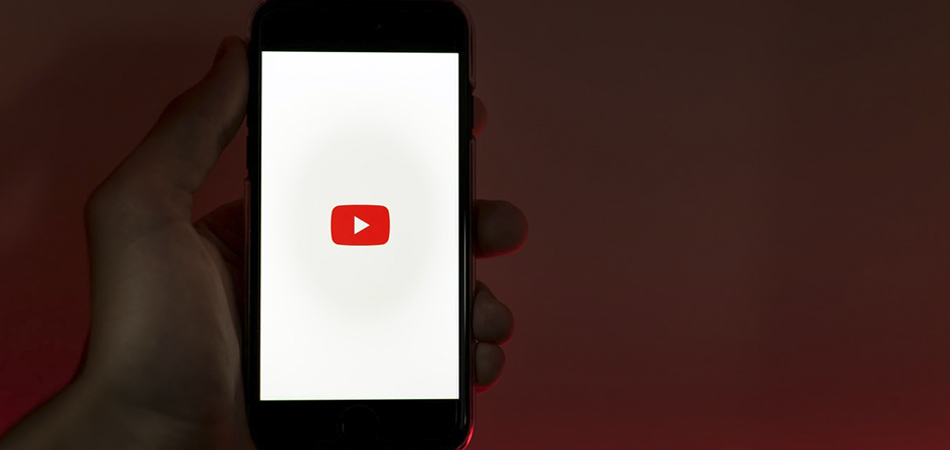
Профиль канала на YouTube устроен таким образом, что первое, на что обращает внимание пользователь – это шапка аккаунта. В ней, как правило, отображено фоновое изображение, в котором проиллюстрирована вся суть канала. Если пользователь находит видеоролик посредством рекомендательной системы, то в первую очередь он посмотрит его, а в случае заинтересованности пойдет дальше – начнет исследовать канал автора.
В таком контексте шапка профиля играет большую роль – от ее визуализации зависит то, будет ли пользователь смотреть другие ролики или нет. На этом, конечно, ее преимущества не заканчиваются. Она также может использоваться как инструмент для повышения узнаваемости бренда/личности, рекламы, объявления акций, конкурсов и так далее. В общем, обложка – это корень канала, который должен быть сделан со вкусом.
На что стоит обращать внимание при создании шапки, какие для этого есть инструменты и как сделать обложку канала с нуля – поговорим об этом в сегодняшней статье.
Требования к фоновому изображению
Как и любая социальная сеть, YouTube устанавливает ограничения на фоновое изображение канала. Это вовсе не означает, что вы не сможете добавить изображение иного формата (минимальный размер 1024 x 576 пикселей), но в таком случае картинка будет изменена до нужных размеров, а значит, она либо обрежется, либо расширится. Поэтому важно устанавливать именно то разрешение, которое предусмотрено сервисом.
Что на этот счет говорит нам Ютюб:
- Требуемый размер обложки: 2560 x 1440 пикселей, пропорции 16:9.
- Минимальный размер: 1024 x 576 пикселей. Если изображение будет меньше, то загрузить его не получится.
- Минимальный размер «безопасной области», отображаемой на любых устройствах: 1546 x 423 пикселей (мобильные устройства).
- Максимальная ширина с полным отображением «безопасной области»: 2560 x 423 пикселей (десктоп).
- Максимальный размер файла: 6 Мб.
Обращаю внимание на то, что шапка профиля будет отображаться на компьютере, телевизоре и телефоне немного по-разному. Чтобы все правильно настроить, можно предварительно посмотреть, как она будет выглядеть на разных устройствах. Сделать это можно через редактор баннера на YouTube. Если вы еще не знаете, как происходит загрузка шапки, посмотрим заодно и это.
- Открываем свой канал на Ютюбе и выбираем «Настроить вид канала».
- Переходим в подраздел «Брендинг» и напротив «Изображение баннера» выбираем «Загрузить».
- Для примера добавим обычное изображение с некоторым текстом, в результате чего перед нами отобразится специальное окно, в котором есть 3 зоны: для телевизора, компьютера и для всех устройств.
Разработка идеи
Несомненно, важным аспектом в разработке обложки является идея. Можно найти много референсов и сделать работу похожей, но без идеи даже такой подход может не проявить нужного результата.
Первое, на что стоит обратить внимание, – это тематика канала. Необходимо четко обозначить ее и рассказать, что уникального есть на канале. Если же вы блогер, то на обложке лучше всего изобразить себя в наилучшем образе. Если же речь идет о компании, то это может быть логотип и инфографика, рассказывающая о деятельности бизнеса.
Помимо всего прочего, мы также можем разместить в шапке:
Пожалуй, самое важное – это соблюдать единый стиль. Он должен четко соответствовать тому стилю, который используется в видеороликах и на аватаре. Если у вас есть фирменный стиль, то не забывайте и о нем, чтобы увеличить узнаваемость бренда.
Примеры баннеров от брендов и блогеров
Прежде чем переходить к оформлению канала на YouTube, рекомендую посмотреть на референсы, в качестве которых могут выступать различные каналы блогеров. Рассмотрим для примера некоторые из них.
- Канал вДудь. Довольно минималистичный дизайн – здесь мы видим только логотип канала и арт «ведущего». Аватар канала выполнен в точно таком же стиле. На примере этого канала вы можете создать что-то похожее: если у вас канал о еде, то можно разместить по центру логотип и воссоздать фон с едой. Такие баннеры создаются довольно быстро, но, несмотря на это, в них можно легко продемонстрировать свой логотип и бренд.
- Канал АФОНЯTV. Здесь мы сразу видим, что канал посвящен популярной личности. Таких решений можно встретить довольно много: указывается информация о канале, прикрепляется фотография человека и дается некое представление об общей концепции.
- КаналVarlamov. В данном случае мы видим пример хорошо проработанной композиции. Общая картина была воссоздана из склейки всевозможных изображений, хорошо гармонирующих между собой. Такую обложку создать довольно сложно, если вы не владеете графическими программами и основами дизайна.

Это была лишь малая часть возможных решений, которые используются на Ютюбе. На их основе вы можете создать собственные уникальные баннеры. О том, в каких программах это можно сделать, поговорим далее.
Где можно создать баннер для Youtube
Для этого подойдет практически любой графический редактор, даже Paint, но в нем вам вряд ли удастся создать что-то уникальное и стильное. Поэтому рекомендую остановиться на таких программах, как:
- Adobe Photoshop, GIMP, Pixlr – потребуются некоторые навыки, но с помощью данных программ можно воссоздать любой баннер, который вы хотите.
- Canva, Snappa и так далее – специальные сервисы для создания графических изображений, в которых можно сделать шапку для Ютюба. Функционал в них ограничен, однако можно воспользоваться различными шаблонами – такой способ подойдет, если вы новичок и не знаете основ дизайна.
Рассматривать, как работать в профессиональных графических редакторах, мы не будем, так как это тема для отдельной статьи, а вот посмотреть алгоритм работы в онлайн-инструментах – запросто.
Как создать обложку канала онлайн
Онлайн-сервисов для разработки собственного баннера довольно много, но ни один из них не сможет сравниться с полноценными графическими редакторами. Несмотря на это, можно быстро создать красивую шапку с помощью готовых шаблонов. Только будьте готовы к тому, что подобные обложки вы можете встретить и на других Ютюб-каналах.
Также стоит обратить внимание и на доступность сервисов – чаще всего они предоставляют полный доступ к функционалу только тем пользователям, которые приобрели премиум-аккаунт. Но даже с урезанными опциями можно сделать что-то креативное. Давайте рассмотрим, как это работает в бесплатных сервисах Canva и Fotor.
Canva
Для работы на сервисе от нас потребуется лишь создать новый аккаунт. Перейдем для этого на официальный сайт и пройдем несложную регистрацию. Затем переходим к основной инструкции:
Готово! Теперь вы можете разместить свою первую шапку на Youtube. А мы пока перейдем к следующему инструменту.
Fotor
Fotor – еще один бесплатный сервис, аналогичный предыдущему. Для работы в нем потребуется зарегистрировать аккаунт, после чего откроется доступ к различным шаблонам. Сервис предоставляет огромное количество всевозможных решений, но большинство из них доступно только для Pro-аккаунтов.
Для создания бесплатной обложки можно пойти следующим путем:
- На главной странице выбираем любой из предложенных вариантов с названием «Youtube Channel Art».
- Следующим шагом в левом меню выбираем подходящий шаблон. Обратите внимание на иконку, расположенную в правом верхнем углу миниатюры. Она символизирует о том, что шаблон доступен только для Pro-аккаунтов. На бесплатных шаблонах данный лейбл отсутствует.
- Так же, как и в Canva, мы можем отредактировать шаблон, кликнув по одному из его элементов. Как только редактирование будет завершено, можно сохранить картинку – для этого достаточно кликнуть по кнопке «Export» в верхней части окна.
Это были два популярных онлайн-сервиса для создания шаблонных обложек. Помимо этого, есть еще один способ сделать шапку для Ютюба без использования графического редактора – Google Презентации. Да, мы можем использовать сервис и для таких целей.
Создаем обложку с нуля с помощью «Google Презентаций»
Google Презентации – это лишь один из онлайн-примеров. Если у вас установлено на компьютере ПО для создания презентаций, то можете воспользоваться и им. А я рассмотрю, как создать обложку с помощью Гугла.
Создать обложку в Google Презентациях реально, и у вас это может получиться гораздо лучше и креативнее, чем у меня. Единственный минус – это неудобное перемещение элементов в рабочей области. В Фотошопе работать будет все же удобнее.
Заключение
В сегодняшней статье мы поговорили о том, как правильно подойти к реализации шапки для Youtube-канала, а также рассмотрели несколько примеров создания готовой обложки. Для наилучшего результата, конечно же, потребуется освоить графические редакторы либо нанять квалифицированного специалиста. Если вы только начинаете изучать YouTube, то подойдут и шаблонные решения – со временем вы так или иначе натренируетесь и сможете делать работы на высочайшем уровне.
Читайте также:


